Crear comentarios con cs5 acróbata herramienta nota adhesiva
Usted puede agregar fácilmente las notas adhesivas electrónicas a Adobe Acrobat Creative Suite 5 archivos PDF utilizando el comentario Barra de herramientas de marcado, que se puede acceder haciendo clic en la opción de comentario en la barra de herramientas Tareas. A continuación, puede elegir Mostrar el comentario Herramientas de marcado.
También puede acceder a la Observación Barra de herramientas de marcado eligiendo Ver- Barras de herramientas-comentario Marcado.
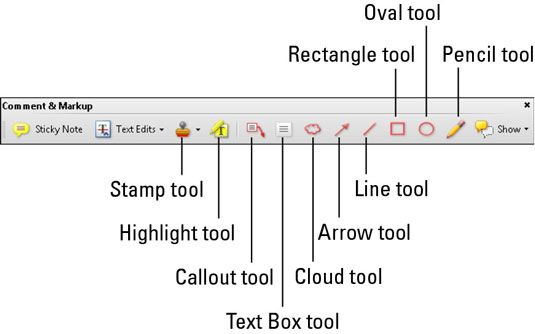
Usted puede utilizar la herramienta Sticky Note en Acrobat para añadir notas adhesivas electrónicas a tus archivos PDF. Para empezar, haga clic en la ubicación donde desea que aparezca la nota dentro de un documento PDF. Un icono que representa la nota, aparece, junto a una ventana donde puede introducir texto. Después de la introducción de texto en la ventana de nota adhesiva, cierre la ventana para que el documento no se oculta debajo de ella.
Usted puede cambiar el icono y el color utilizado para representar a la nota de derecho; clic (Windows) o Control-clic (Mac) en la nota y elegir Propiedades en el menú contextual. En el cuadro de diálogo Propiedades que aparece, realice los cambios en el icono de nota o el color y luego haga clic en Cerrar.




